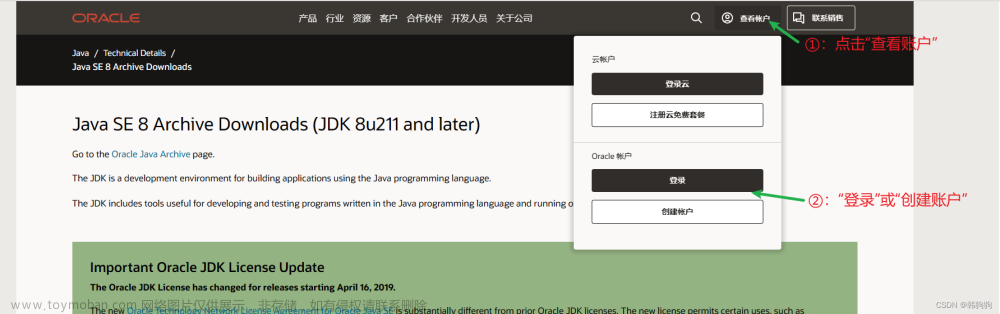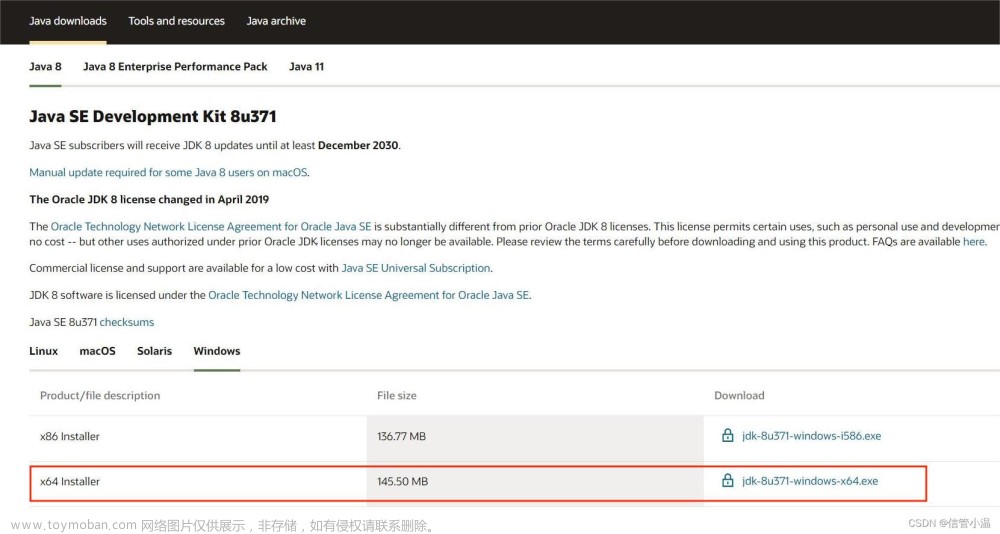1.进入清华镜像,下载jdk对应版本的rpm包
https://mirrors.tuna.tsinghua.edu.cn/jenkins/redhat/
3.已rpm安装过Jenkins,现在先卸载
# 1.卸载
rpm -e jenkins
# 2.检查是否卸载成功
rpm -ql jenkins
# 3.彻底删除残留文件:
find / -iname jenkins | xargs -n 1000 rm -rf
4.如果centos安装了其他版本的jdk,则先卸载jdk,由于我是新的服务器关于jdk的都删除掉(已经装jdk1.8路径没问题可以忽略)
# 查询
rpm -qa|grep jdk
# 依次卸载,直至查询不到
yum -y remove java-11-openjdk-11.0.16.1.1-1.el7_9.x86_64
yum -y remove java-11-openjdk-headless-11.0.16.1.1-1.el7_9.x86_64
yum -y remove copy-jdk-configs-3.3-10.el7_5.noarch
如果卸载不成功,则直接删(已经装jdk1.8路径没问题可以忽略)
rpm -e --nodeps java-.*jdk-*
5.依次安装jdk、git、maven
搜索
yum search java-1.8.0-openjdk
安装
安装jdk
jdk1.8
#根据机器资源分配情况,选择合适安装位置
#查看磁盘分配情况
df -h
#地址这块自己选一下配置里面要对应上
cd /opt/java
#上传文件
#解压
tar -zxvf jdk-8u291-linux-x64.tar.gz
#解压之后配置环境变量
vi /etc/profile
#在文件结尾添加如下内容,JAVA_HOME根据实际情况调整
export JAVA_HOME=/opt/java/jdk1.8.0_291
export JRE_HOME=$JAVA_HOME/jre
export CLASS_PATH=.:$JAVA_HOME/lib/dt.jar:$JAVA_HOME/lib/tools.jar:$JRE_HOME/lib
export PATH=$PATH:$JAVA_HOME/bin:$JRE_HOME/bin
export JAVA_HOME JRE_HOME CLASS_PATH PATH
#保存退出,刷新配置
source /etc/profile
#验证jdk安装查看路径是不是一致,不一致在检查一下
java -version
which java
安装maven:步骤(已经安装没问题的忽略)
maven3.8.1
#根据机器资源分配情况,选择合适安装位置
#查看磁盘分配情况
df -h
cd /opt/maven/
#上传文件
#解压
unzip apache-maven-3.8.1-bin.zip
# 配置环境变量
vi /etc/profile
#配置
export MAVEN_HOME=/opt/maven/apache-maven-3.8.1
export PATH=$PATH:$MAVEN_HOME/bin
#刷新配置
source /etc/profile
#验证maven,如果不显示版本检查jdk配置路径是否不一致
mvn -v
修改settings.xml
修改settings.xml,添加镜像和本地仓库地址以及打包服务,如果有你们有私服记得添加
cd /apache-maven-3.8.1/conf
vi settings.xml
#在mirrors节点中添加如下内容
<mirror>
<id>nexus-aliyun</id>
<mirrorOf>maven-centarl</mirrorOf>
<name>Nexus aliyun</name>
<url>http://maven.aliyun.com/nexus/content/groups/public</url>
</mirror>
<mirror>
<id>alimaven</id>
<mirrorOf>central</mirrorOf>
<name>aliyun maven</name>
<url>http://maven.aliyun.com/nexus/content/repositories/central/</url>
</mirror>
<mirror>
<id>centit-releases</id>
<mirrorOf>centit-releases</mirrorOf>
<name>centit maven</name>
<url>http://develop.centit.com/nexus/content/repositories/centit-releases/</url>
</mirror>
6.环境准备完毕上传已下载号的Jenkins包(清华镜像下载的)
jenkins-2.346-1.1.noarch.rpm
rpm -ivh jenkins-2.346-1.1.noarch.rpm
给默认生成的Jenkins的配置文件赋予读写权限
chmod -R 777 /var/lib/jenkins
chmod -R 777 /var/cache/jenkins
chmod -R 777 /var/log/jenkins
# 或
chown -R root:root /var/lib/jenkins
chown -R root:root /var/cache/jenkins
chown -R root:root /var/log/jenkins
7.使用systemctl启动,以前的老配置文件是不管用的,需要修改启动文件
vi /usr/lib/systemd/system/jenkins.service

Environment=“JAVA_OPTS=-Djava.awt.headless=true -Xms256m -Xmx768m -XX:MaxNewSize=512m -XX:MaxPermSize=256m”

如果需要修改端口号(默认8080)以及生成日志地址路径可以自行修改,其他配置可根据自己需要修改,修改完成启动
在启动之前修改一下jenkins的插件地址,要不然很多插件要启动后更新地址下载超级慢
插件地址更换:
cd /var/lib/jenkins/updates
进入 jenkins安装目录 下的updates/default.json,
将其中的updates.jenkins-ci.org/download 替换为 mirrors.tuna.tsinghua.edu.cn/jenkins
有些jenkins版本当中,
是将updates.jenkins.io/download替换为 mirrors.tuna.tsinghua.edu.cn/jenkins
然后,把www.google.com 修改为 www.baidu.com


linux用户可用如下命令:(不行的话使用上面的手动替换一下)
sed -i 's/updates.jenkinsci.org/download/mirrors.tuna.tsinghua.edu.cn/jenkins/g' default.json
sed -i 's/www.google.com/www.baidu.com/g' default.json
修改完成后启动jenkins
systemctl daemon-reload
# 启动
systemctl start jenkins
# 停止
systemctl stop jenkins
# 加入开机启动
systemctl enable jenkins
如果启动报下面的错一定是jdk路径没有读取到
jenkins.service - Jenkins Continuous Integration Server
Loaded: loaded (/usr/lib/systemd/system/jenkins.service; disabled; vendor preset: disabled)
Active: failed (Result: start-limit) since Tue 2022-06-07 17:09:46 CST; 20s ago
Process: 5706 ExecStart=/usr/bin/jenkins (code=exited, status=1/FAILURE)
Main PID: 5706 (code=exited, status=1/FAILURE)
Jun 07 17:09:45 k8s-master systemd[1]: jenkins.service: main process exited, code=exited, status=1/FAILURE
Jun 07 17:09:45 k8s-master systemd[1]: Failed to start Jenkins Continuous Integration Server.
Jun 07 17:09:45 k8s-master systemd[1]: Unit jenkins.service entered failed state.
Jun 07 17:09:45 k8s-master systemd[1]: jenkins.service failed.
Jun 07 17:09:46 k8s-master systemd[1]: jenkins.service holdoff time over, scheduling restart.
Jun 07 17:09:46 k8s-master systemd[1]: Stopped Jenkins Continuous Integration Server.
Jun 07 17:09:46 k8s-master systemd[1]: start request repeated too quickly for jenkins.service
Jun 07 17:09:46 k8s-master systemd[1]: Failed to start Jenkins Continuous Integration Server.
Jun 07 17:09:46 k8s-master systemd[1]: Unit jenkins.service entered failed state.
Jun 07 17:09:46 k8s-master systemd[1]: jenkins.service failed.
方法一
可以直接在配置文件配置/etc/init.d下的jenkins文件中增加现有jdk的路径:/opt/java/…(根据你自己的设置的路径添加)
记得systemctl daemon-reload一下
方法二
也可以直接创建软链接,就像windows创建快捷方式一样简单,不用的时候可以删除这个软链接即可。小心点别删错了
ln -s /usr/local/java/jdk1.8.0_291/bin/java /usr/bin/java
随后再次启动Jenkins即可
systemctl start jenkins
9、查看jenkins启动运行日志(路径自己上面设置的,可能有偏差自己看一下)
cat /var/log/jenkins/jenkins.log
启动成功后,登录http://ip:8080/,输入上一步生成的密码,然后进行插件安装,如果对Jenkins不了解的请选择推荐安装。如果没有设置插件地址就会安装失败,设置了基本都会成功

自动安装插件过程,可能会安装失败,如果失败先跳过,更换下载源后,再进行插件安装
2.2 更换源(插件安装失败时操作)
如果上一步安装成功则此步不需要
系统管理-插件管理-高级,(如果之前做了替换就需要替换了)
替换最下方【升级站点】中的URL:
替换前:
http://updates.jenkins-ci.org/update-center.json
替换后:
http://mirror.esuni.jp/jenkins/updates/update-center.json文章来源:https://www.toymoban.com/news/detail-447372.html



以上就完成搭建了,接下来就是配置jenkins完成部署
参考博主:
部署
https://blog.csdn.net/u013078871/article/details/127200623
启动错误
https://blog.csdn.net/zwjzone/article/details/125170820
原地址配置
https://blog.csdn.net/m0_63380018/article/details/127507086文章来源地址https://www.toymoban.com/news/detail-447372.html
到了这里,关于jenkins+jdk1.8安装教程的文章就介绍完了。如果您还想了解更多内容,请在右上角搜索TOY模板网以前的文章或继续浏览下面的相关文章,希望大家以后多多支持TOY模板网!